苹果14怎么删除打开的软件程序 Mac苹果电脑如何彻底卸载应用程序
更新时间:2024-01-17 10:51:38作者:xiaoliu
苹果14操作系统为用户提供了便利的应用程序使用体验,随着时间的推移,我们可能会积累许多不再需要或者无用的软件程序,这些程序不仅占用了宝贵的存储空间,还可能影响电脑性能。了解如何彻底卸载应用程序成为了每个Mac苹果电脑用户的必备知识。本文将为大家介绍苹果14系统中删除打开的软件程序的方法,帮助您轻松清理电脑中的无用应用,提升电脑的运行效率。
具体方法:
1.方法1:打开文件系统中的应用程序->选择所要删除的软件->单击右键->选择移到废纸篓
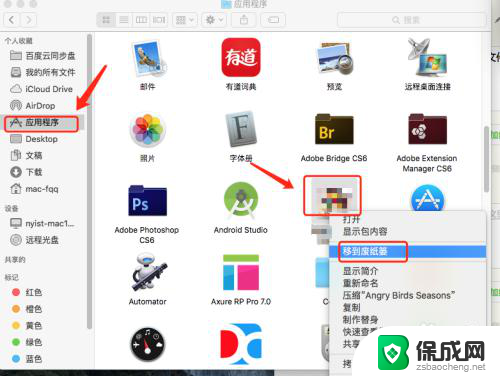
2.方法2:将应用程序直接拖进废纸篓里也可以达到删除的目的
3.方法3:打开Launchpad->选择你所要删除的软件->长按鼠标->软件出现抖动并且在其左上方出现叉号,如图
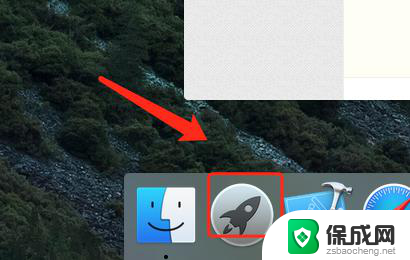
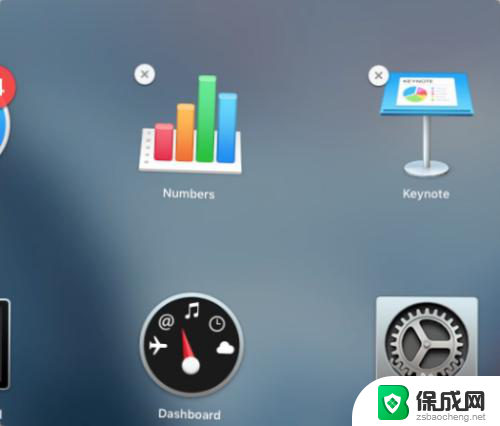
4.点击叉号,选择删除该应用程序,进行删除

5.对于方法1和方法2:删除后的软件可以在废纸篓里看到,当然也可以选择该软件进行恢复。或者倾倒废纸篓进行永久删除
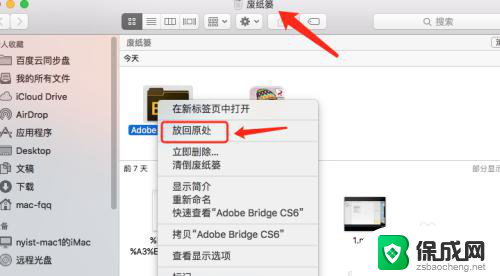
以上是关于如何删除已打开软件程序的全部内容的方法,如果您遇到类似问题,可参考本文中介绍的步骤进行修复,希望对大家有所帮助。
苹果14怎么删除打开的软件程序 Mac苹果电脑如何彻底卸载应用程序相关教程
-
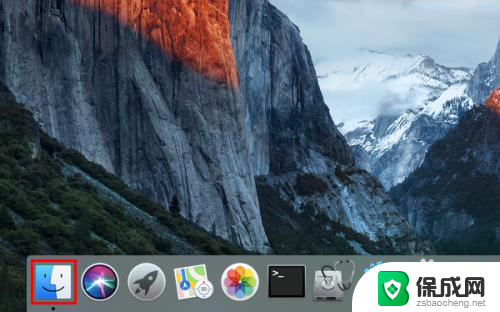 苹果电脑系统怎么卸载应用 苹果电脑如何彻底卸载软件
苹果电脑系统怎么卸载应用 苹果电脑如何彻底卸载软件2024-02-02
-
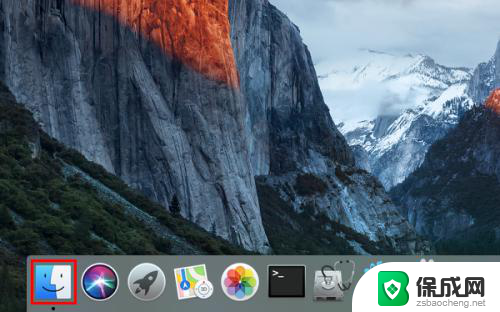 苹果怎么卸载程序 苹果电脑卸载软件的步骤
苹果怎么卸载程序 苹果电脑卸载软件的步骤2024-08-31
-
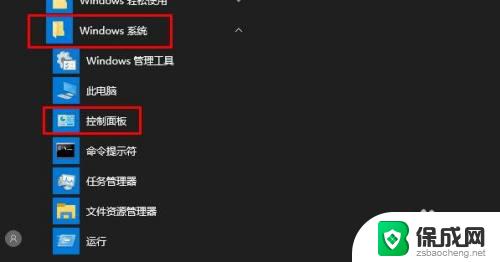 怎么卸载软件更彻底 如何在Windows 10上完全删除应用程序
怎么卸载软件更彻底 如何在Windows 10上完全删除应用程序2023-10-08
-
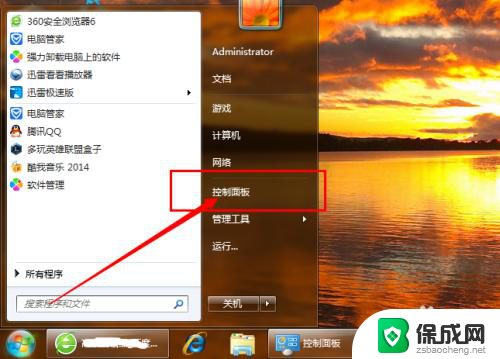 怎么卸载电脑应用 如何彻底卸载电脑上的应用程序
怎么卸载电脑应用 如何彻底卸载电脑上的应用程序2024-02-14
-
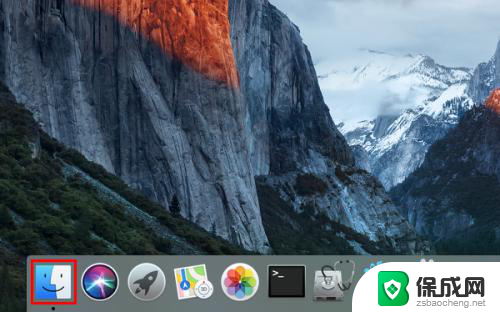 怎么删除苹果电脑里的软件 苹果电脑卸载软件的步骤
怎么删除苹果电脑里的软件 苹果电脑卸载软件的步骤2023-11-25
-
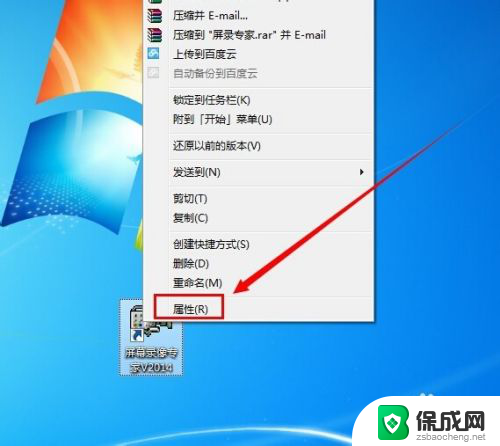 没有卸载程序的软件怎么卸载 如何删除无法卸载的软件
没有卸载程序的软件怎么卸载 如何删除无法卸载的软件2024-04-11
电脑教程推荐
- 1 win笔记本电脑连接不上任何网络 笔记本电脑无线网连接失败怎么修复
- 2 windows桌面布局改变 电脑桌面分辨率调整偏移
- 3 windows怎么点一下就打开软件 怎么用键盘启动软件
- 4 如何查看windows ip 笔记本怎么查自己的ip地址
- 5 windows电脑开不了机黑屏 电脑黑屏开不了机怎么解决
- 6 windows批量重命名文件规则 电脑如何批量重命名多个文件
- 7 机械师笔记本bios设置中文 BIOS中文显示设置教程
- 8 联想电脑蓝牙鼠标怎么连接电脑 联想无线鼠标连接电脑步骤
- 9 win 10 桌面消失 电脑桌面空白怎么办
- 10 tws1经典版耳机如何重新配对 tws1耳机无法重新配对